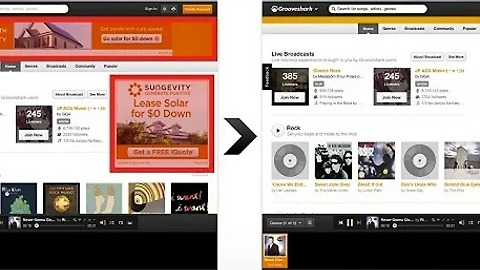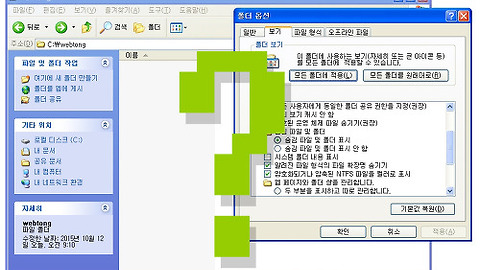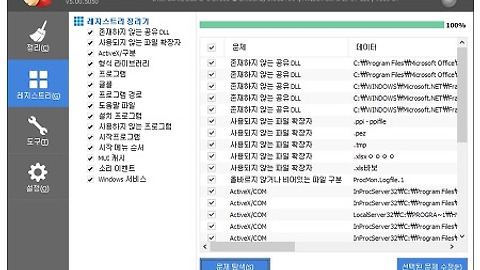|
윈도우 확장자 보이기 간편 방법 소개 |
윈도우 기본 설정으로는 파일 확장자가 숨겨져 있습니다. 아이콘 모양으로 파일형식을 식별할 수 있기 때문에 큰 문제는 없지만 test.doc.txt라는 파일 있는 경우 윈도우에서는 TEST.DOC만 표기됩니다. 이것은 확장자 Word 문서와 동일하지만 막상 더블 클릭하여 열어보면 메모장이 열리게 되죠. 이점을 노려 악성코드 제작자가 바이러스 파일을 배포하고 있는데요.
예를들어, 이메일에 압축된 zip파일이 첨부되어 있고 압축을 해제했는데 presentation.ppt가 있다고 한다면 일반적으로 파워포인트 파일이면 전혀 무해합니다. 하지만 확장자까지 보이게 했을때 presentation.ppt.exe 파일일 수 있습니다. 아시겠지만 exe는 파워포인트와 무관한 실행파일입니다. 실행하면 악성코드 프로그램을 설치을 시작할 수 있습니다.
윈도우 확장자보이기는 파일형식을 구별하고 악성코드로 부터 안전하게 pc를 보호할 수 있기때문에 되도록 확장자를 보이게 설정하는게 좋습니다.
오늘은 윈도우에서 확장자 보이기를 위한 방법을 설명드리겠습니다. 확장자 보이기는 파일 형식을 구별하거나 변경할때 유용할뿐 아니라 악성코드 파일로 부터 pc를 보호할 수 있기 때문에 되도록 설정해두는게 좋습니다.
아래 확장자 보이기 방법으로 간단하게 윈도우 설정을 변경해 보세요.~
윈도우 XP 설정법
내 컴퓨터에서 상단 메뉴를 보면 "도구"가 있습니다.
도구 > 폴더 옵션을 클릭해주세요.
폴더 옵션에서 두번째 탭인 "보기"를 누르면 고급설정 화면이 보입니다.
중간쯤 내려서 " 알려진 파일 형식의 파일 확장명 숨기기 " 를 채크후 적용을 눌러주면 확장자가 보이실꺼에요.~ 너무 간단하죠.
윈도우8 설정법
윈도우 8 시작 화면에서 Windows 탐색기를 클릭합니다.
윈도우 탐색기에서 보기탭을 클릭후 아래 이미지 처럼 파일 확정명을 채크해주면 됩니다.
'IT&COMPUTER > 컴퓨터활용TIP' 카테고리의 다른 글
| 성가신 광고를 제거 해주는 구글 크롬 광고차단 방법 소개 (2) | 2015.11.09 |
|---|---|
| 프로그램 설치 없이 윈도우에서 강력한 폴더 숨기기 방법 (0) | 2015.10.12 |
| 컴퓨터 느려졌을때 해결할 수 있는 8가지 방법 (2) | 2015.09.22 |
| 골치아픈 SD카드 디스크 쓰기 금지 해제 방법 총정리 (89) | 2015.09.03 |
| 컴초보를 위한 인터넷 익스플로러 팝업차단 해제 방법 소개 (0) | 2015.08.28 |
이 글을 공유하기